Webseiten mit Adobe Flash gibt es in der Regel immer weniger, denn aufgrund der permanenten Sicherheitsprobleme ist der Adobe Flash Player in den letzten Jahren doch arg in Verruf geraten und wird immer mehr von HTML5 Seiten abgelöst. Trotzdem unterstützen alle aktuellen Browser, wie auch der Microsoft Edge Browser, den Adobe Flash Standard.
Trotzdem haben viele Windows 10 Anwender das Problem, dass die Flash Inhalte auf den Webseiten nicht angezeigt wird. Sie erhalten dann die Meldung
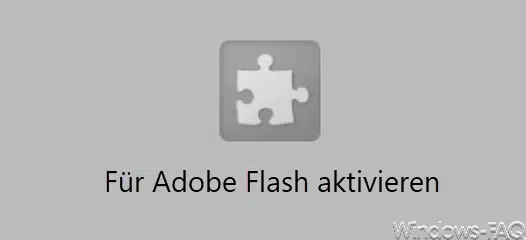
Die Meldung „Für Adobe Flash aktivieren“ weißt den Anwender darauf hin, dass Adobe Flash im Edge Browser nicht aktiviert ist. Standardmäßig ist der Edge Browser schon mit der Möglichkeit ausgestattet, Adobe Flash Animationen abzuspielen. Dazu sind keine weiteren Softwareinstallation notwendig. Darauf weißt Adobe auch auf der Flash-Player Seite und der nachfolgenden Meldung hin:

Die genaue Meldung lautet:
Flash Player ist in Windows 10 mit Microsoft Edge integriert. Sie müssen Flash Player nicht installieren.
Flash Player im Edge aktivieren
Um den Adobe Flash Player im Edge zu aktivieren, müsst Ihr folgendes durchführen:
Klickt rechts oben auf die 3 Punkte, wie Ihr hier nachfolgend sehen könnt.

Anschließend müsst Ihr die Punkte „Einstellungen“ und daraufhin noch den Punkt „Erweiterte Einstellungen anzeigen“ aufrufen. Anschließend wird die entscheidende Option sichtbar, wie Ihr auf der nachfolgenden Abbildung sehen könnt.

Die Option nennt sich:
Adobe Flash Player verwenden
Diesen Schieberegler müsst Ihr lediglich auf „Ein“ stellen und damit werden Euch nun die Webseiten, die auf dem Flash Player basieren oder Flash Inhalte beinhalten, wieder einwandfrei und korrekt angezeigt. Auf die gleiche Art und Weise könnt Ihr natürlich, auch aus Sicherheitsgründen, den Flash Player im Edge Browser deaktivieren.
Weitere Informationen rund um den Microsoft Edge Browser findet Ihr auch in diesen Beiträgen:
– Windows 10 öffnet PDF Dateien immer im Edge Browser
– Microsoft Edge Seitenvorhersage (Prefeching) ausschalten
– Windows 10 Edge Browser im „InPrivate“ Modus starten
– Tab Vorschaufenster beim Edge Browser deaktivieren bzw. aktivieren
– Edge und Onedrive Werbefenster und Hinweise bei Windows 10 abschalten



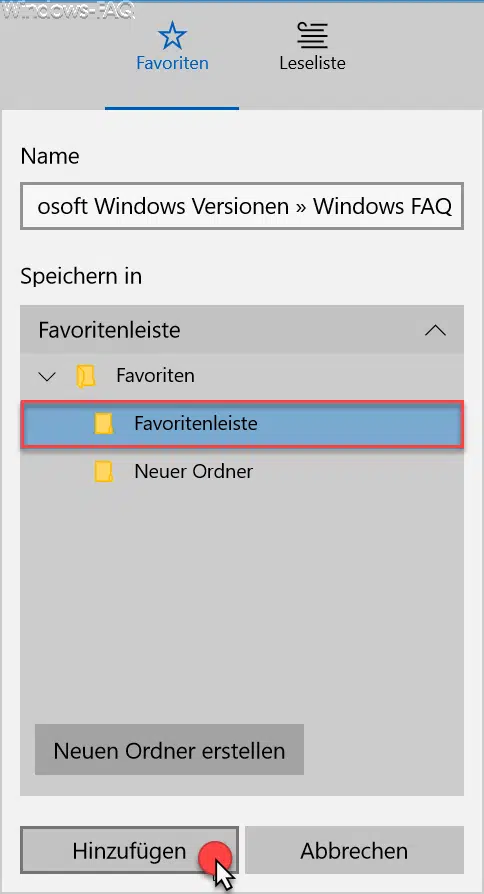


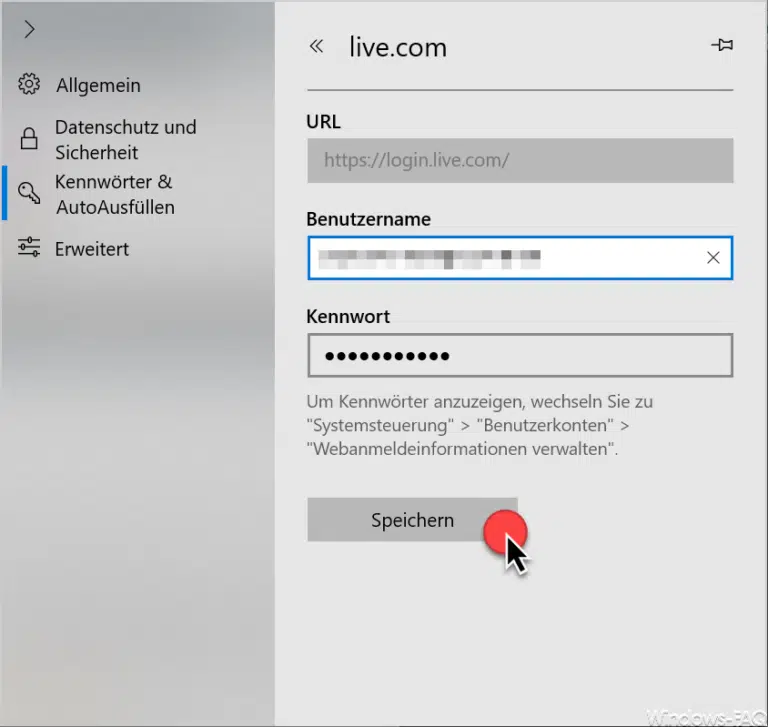

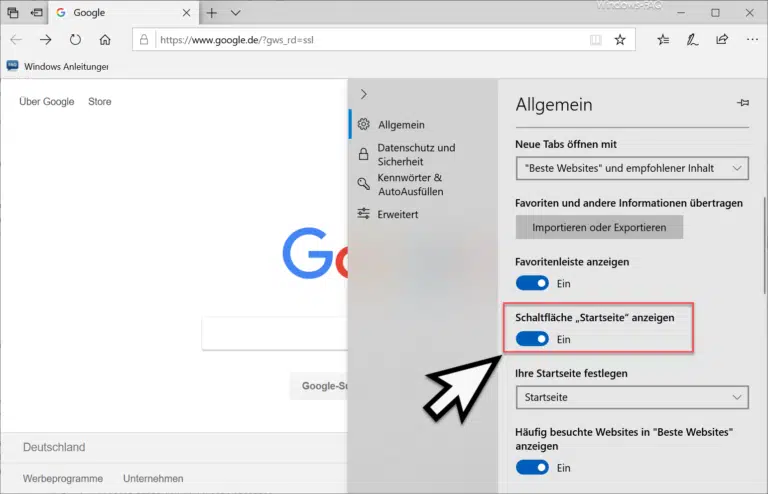
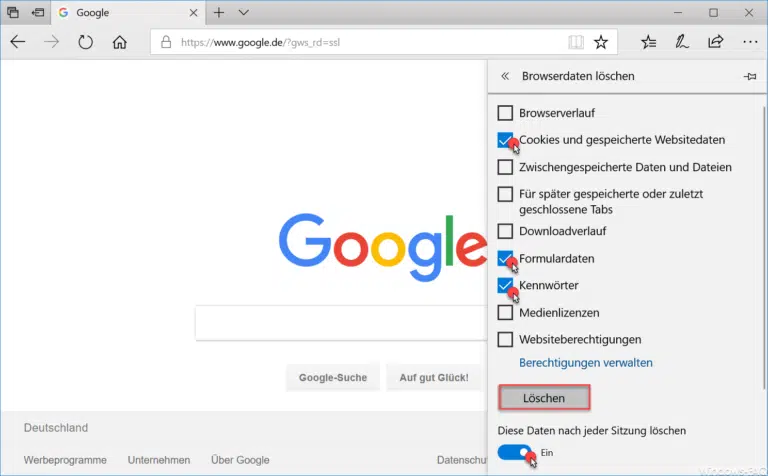
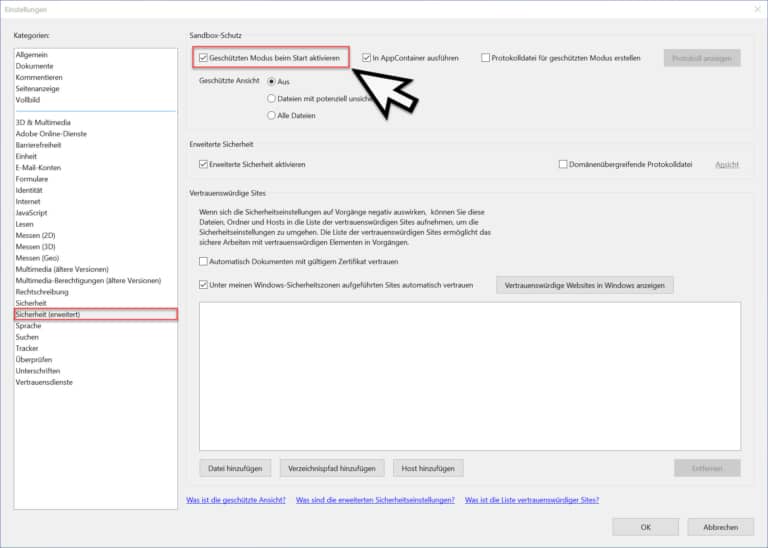
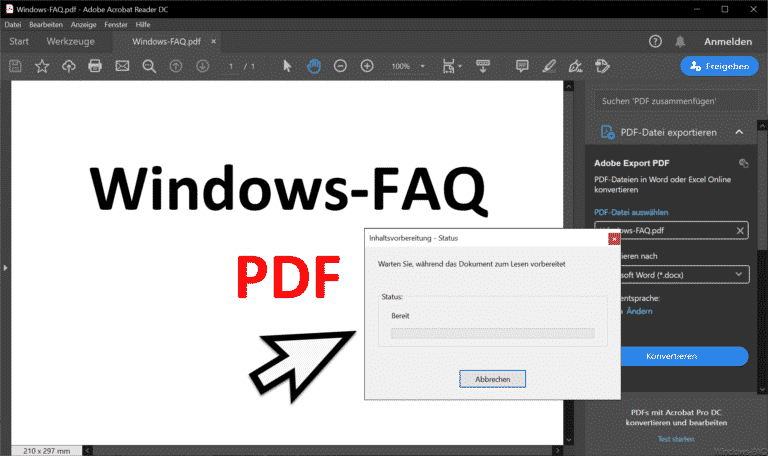
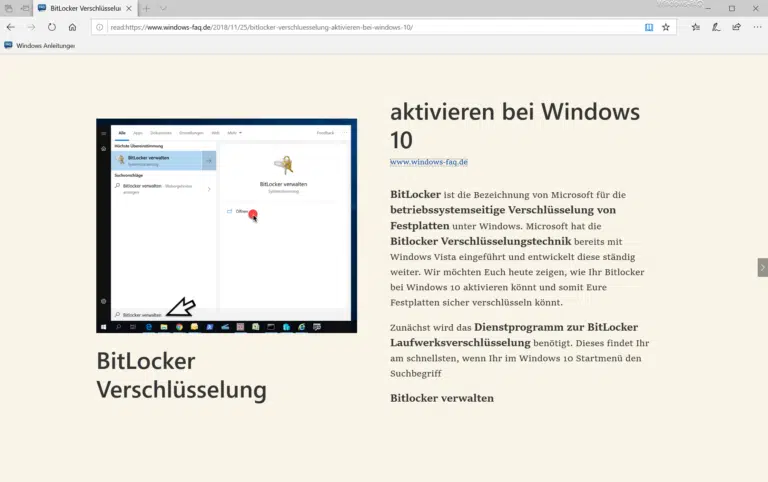

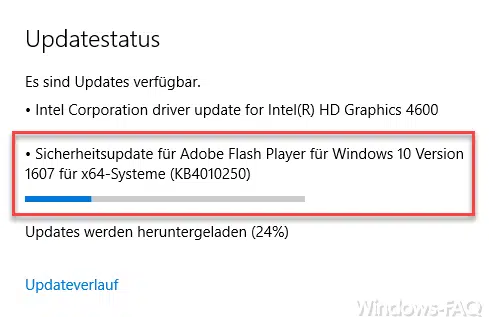
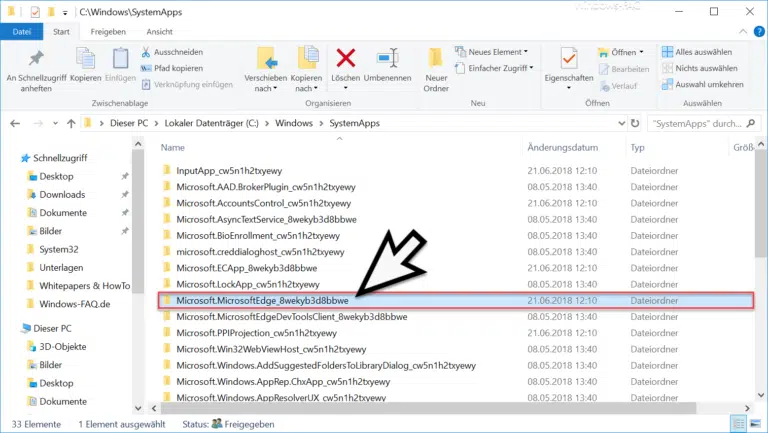
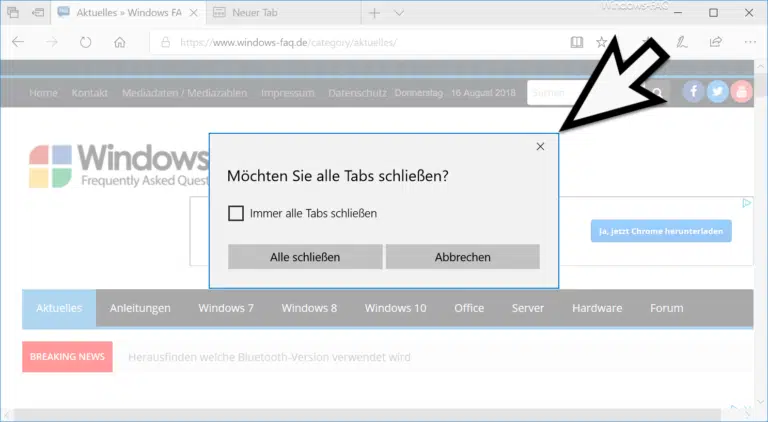

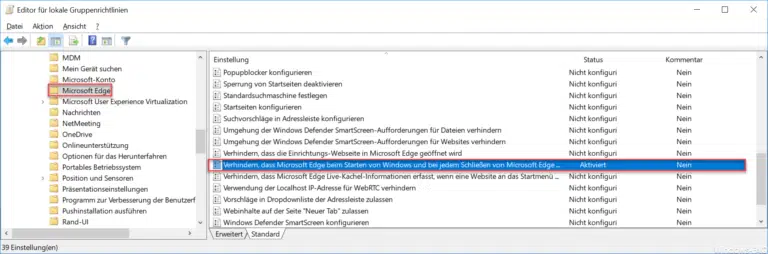



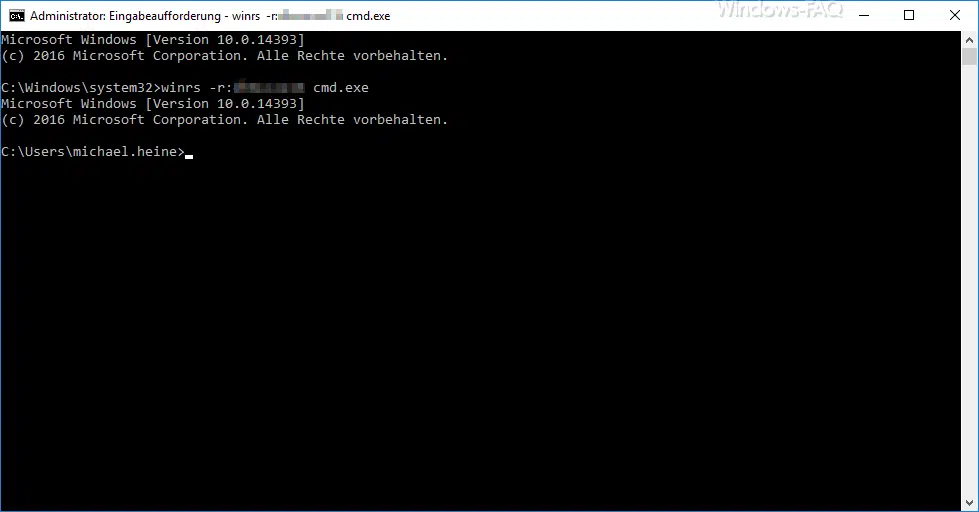

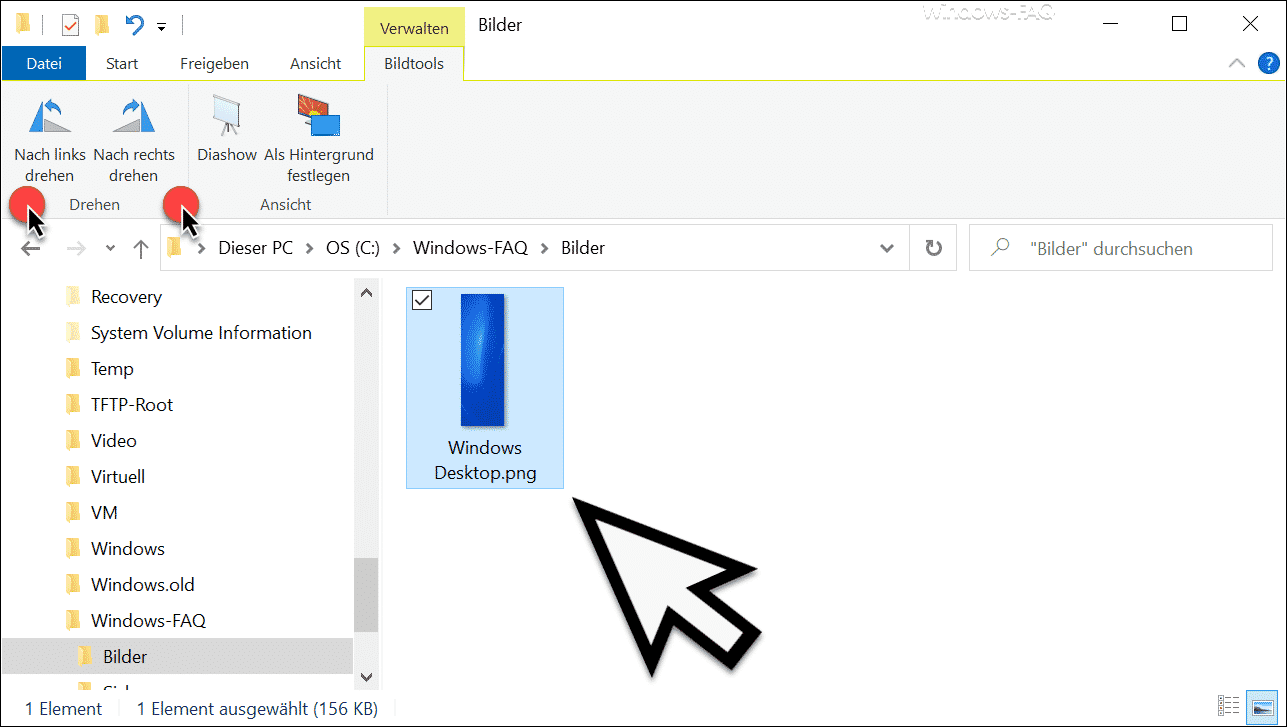




Neueste Kommentare